Cum să remediați Windows 11 Taskbar nu funcționează
Publicat: 2021-12-06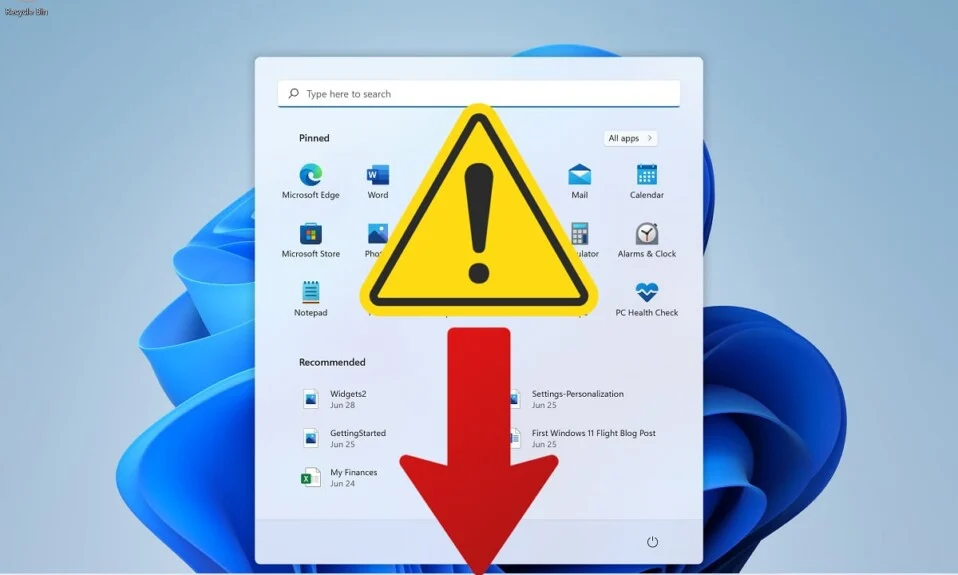
Bara de activități Windows a fost în centrul atenției, de când a primit o schimbare odată cu lansarea Windows 11. Acum puteți să vă centrați bara de activități, să utilizați noul centru de acțiuni, să îi schimbați alinierea sau să o puneți în andocare în partea stângă a ecranului, cum ar fi în versiunile anterioare de Windows. Din păcate, implementarea acestei caracteristici nu a avut succes, un număr tot mai mare de utilizatori care se luptă să își facă bara de activități să funcționeze pe Windows 11 de câteva luni. Deși Microsoft a recunoscut problema, a oferit o soluție și lucrează în prezent la o soluție cuprinzătoare, utilizatorii par să nu mai poată reactiva Bara de activități. Dacă și dumneavoastră vă confruntați cu aceeași problemă, atunci nu vă faceți griji! Vă oferim un ghid util care vă va învăța cum să remediați problema Windows 11 Taskbar care nu funcționează.
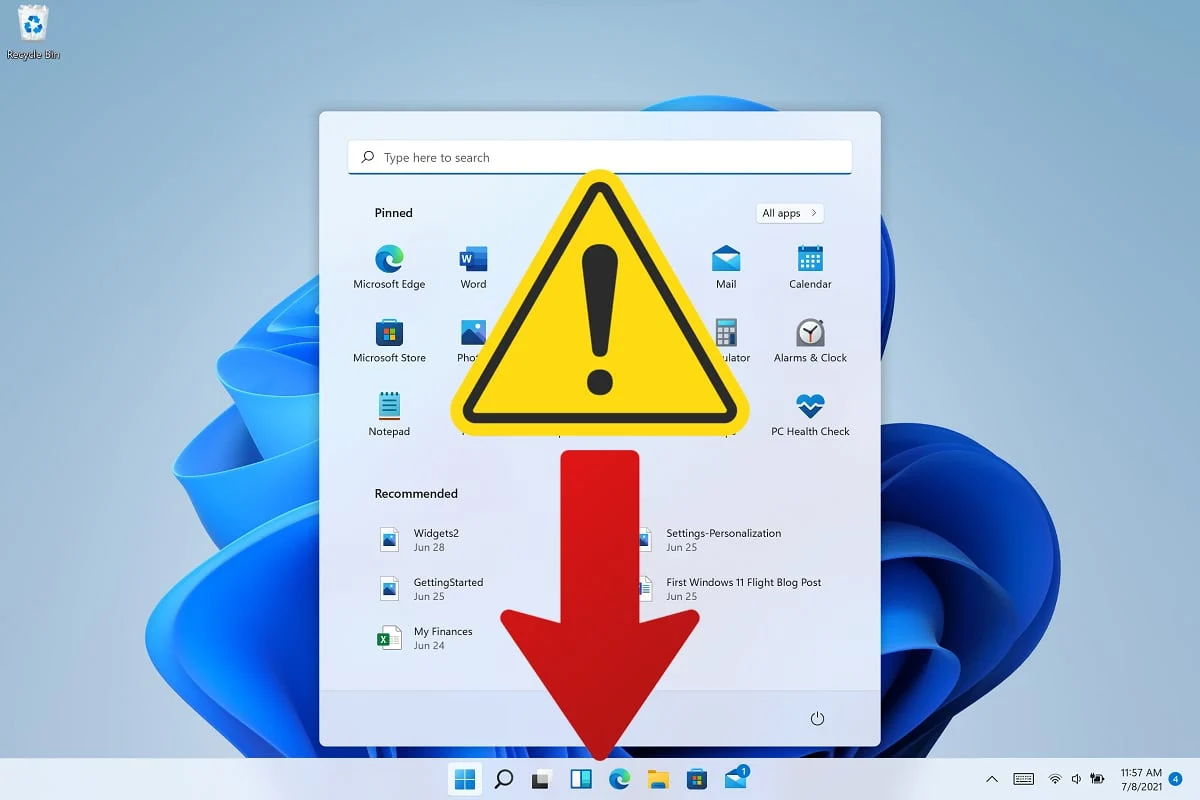
Cuprins
- Cum să remediați Windows 11 Taskbar nu funcționează
- Motive pentru care bara de activități nu se încarcă pe Windows 11
- Metoda 1: Reporniți computerul Windows 11
- Metoda 2: Dezactivați funcția Ascundere automată a barei de activități
- Metoda 3: Reporniți serviciile necesare
- Metoda 4: Setați data și ora corecte
- Metoda 5: Activați Controlul contului de utilizator local
- Metoda 6: Activați intrarea în registru XAML
- Metoda 7: Dezinstalați actualizările recente ale Windows
- Metoda 8: Rulați instrumentele SFC, DISM și CHKDSK
- Metoda 9: Reinstalați UWP
- Metoda 10: Creați un cont de administrator local
- Metoda 11: Efectuați Restaurarea sistemului
Cum să remediați Windows 11 Taskbar nu funcționează
Bara de activități Windows 11 conține meniul Start, pictogramele casetei de căutare, Centrul de notificare, pictogramele aplicațiilor și multe altele. Este situat în partea de jos a ecranului în Windows 11 și pictogramele implicite sunt aliniate în centru. Windows 11 oferă o funcție pentru a muta și bara de activități.
Motive pentru care bara de activități nu se încarcă pe Windows 11
Bara de activități are un aspect și o abordare reînnoită a funcționalității sale în Windows 11, deoarece acum se bazează pe mai multe servicii, precum și pe meniul Start în sine.
- Bara de activități pare să fie încurcată în timpul procesului de actualizare de la Windows 10 la Windows 11.
- În plus, Windows Update lansat luna trecută pare să cauzeze această problemă pentru unii utilizatori.
- Câțiva alții se confruntă cu aceeași problemă din cauza orei nepotrivite ale sistemului.
Metoda 1: Reporniți computerul Windows 11
Înainte de a încerca orice depanare avansată, este o idee bună să încercați măsuri simple, cum ar fi repornirea computerului. Aceasta va efectua o resetare soft a sistemului dvs., permițând sistemului să reîncarce datele necesare și, eventual, să rezolve problemele cu bara de activități și meniul Start.
Metoda 2: Dezactivați funcția Ascundere automată a barei de activități
Funcția de ascundere automată a barei de activități există de ceva vreme. Similar cu iterațiile sale anterioare, Windows 11 vă oferă și opțiunea de a-l activa sau dezactiva. Iată cum să remediați problema care nu funcționează din bara de activități Windows 11 dezactivând-o:
1. Apăsați simultan tastele Windows + I pentru a deschide aplicația Setări .
2. Faceți clic pe Personalizare din panoul din stânga și pe Bara de activități în panoul din dreapta, așa cum se arată.
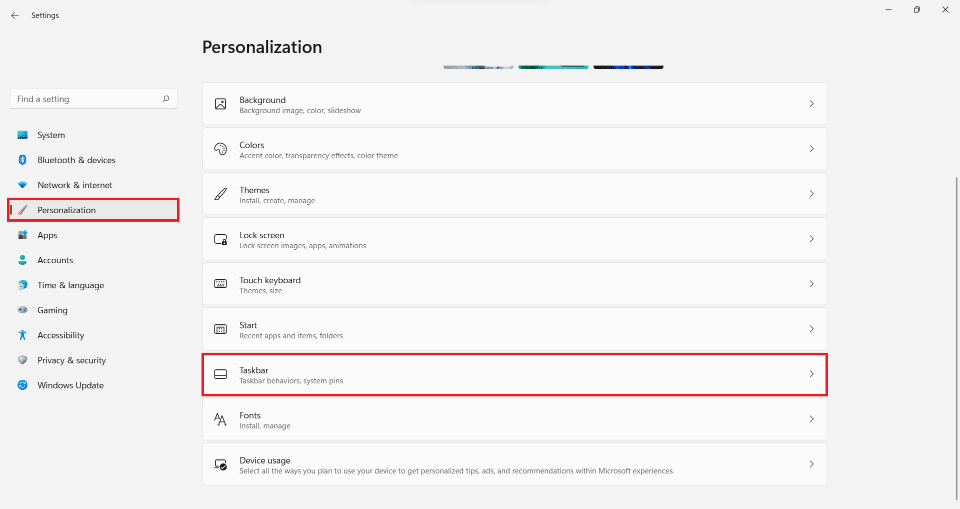
3. Faceți clic pe Comportamente din bara de activități .
4. Debifați caseta marcată Ascundeți automat bara de activități pentru a dezactiva această funcție.

Citiți și: Cum să ascundeți fișierele și folderele recente pe Windows 11
Metoda 3: Reporniți serviciile necesare
Deoarece bara de activități din Windows 11 a fost reproiectată, acum se bazează pe mai multe servicii pentru a funcționa corect pe orice sistem. Puteți încerca să reporniți aceste servicii pentru a remedia problema care nu se încarcă în bara de activități Windows 11, după cum urmează:
1. Apăsați simultan tastele Ctrl + Shift + Esc pentru a deschide Task Manager .
2. Comutați la fila Detalii .
3. Localizați serviciul explorer.exe , faceți clic dreapta pe el și faceți clic pe Terminare sarcină din meniul contextual.
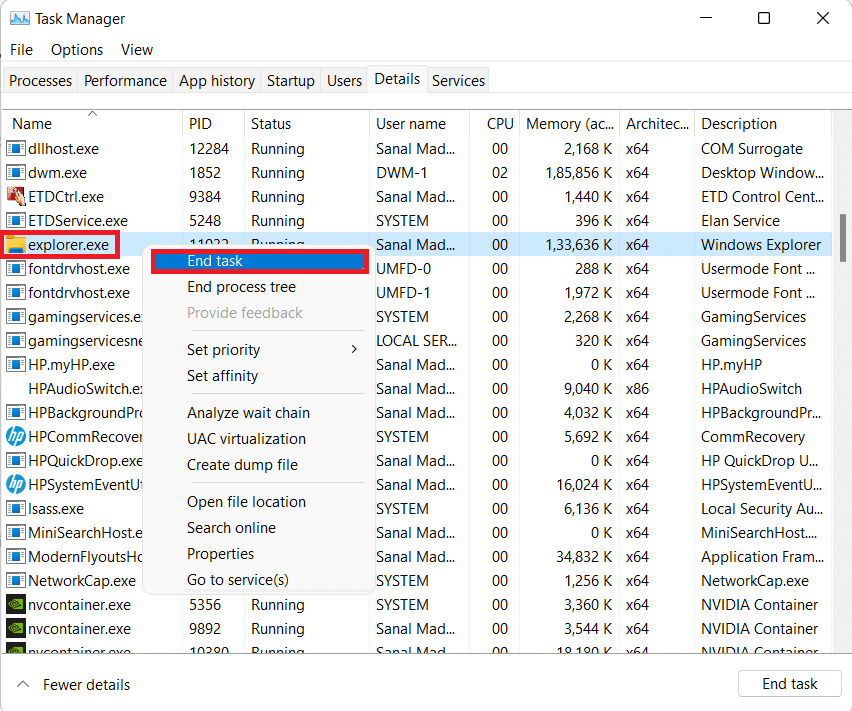
4. Faceți clic pe Terminare proces în solicitare, dacă apare.
5. Faceți clic pe File > Run new task , așa cum este descris, în bara de meniu.
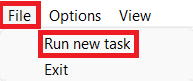
6. Tastați explorer.exe și faceți clic pe OK , după cum se arată.
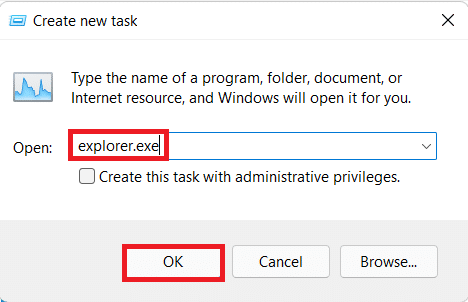
7. Repetați același proces și pentru serviciile menționate mai jos:
- ShellExperienceHost.exe
- SearchIndexer.exe
- SearchHost.exe
- RuntimeBroker.exe
8. Acum, reporniți computerul .
Metoda 4: Setați data și ora corecte
Indiferent cât de bizar ar suna, mulți utilizatori au raportat că ora și data greșite sunt vinovații din spatele Taskbar care nu afișează problema pe Windows 11. Prin urmare, corectarea acesteia ar trebui să fie de ajutor.
1. Apăsați tasta Windows și tastați Setări pentru dată și oră. Apoi, faceți clic pe Deschidere , așa cum se arată.
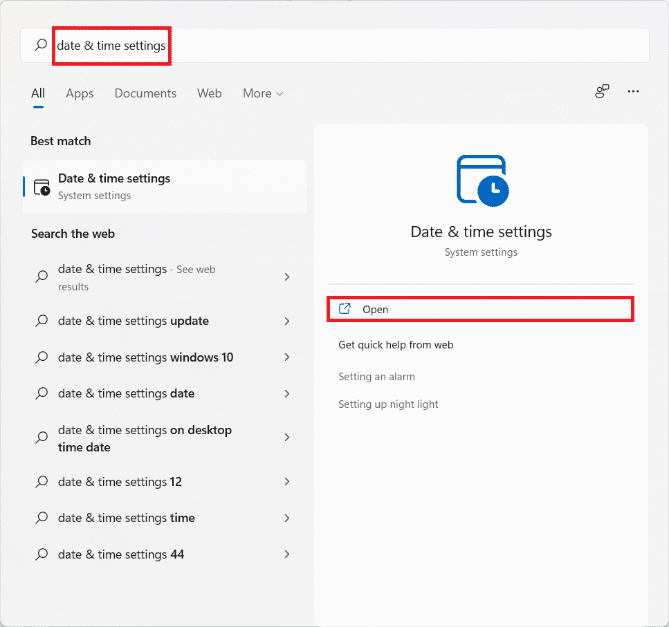
2. Activați comutatoarele pentru opțiunile Setare automată a orei și Setare automată a fusului orar .
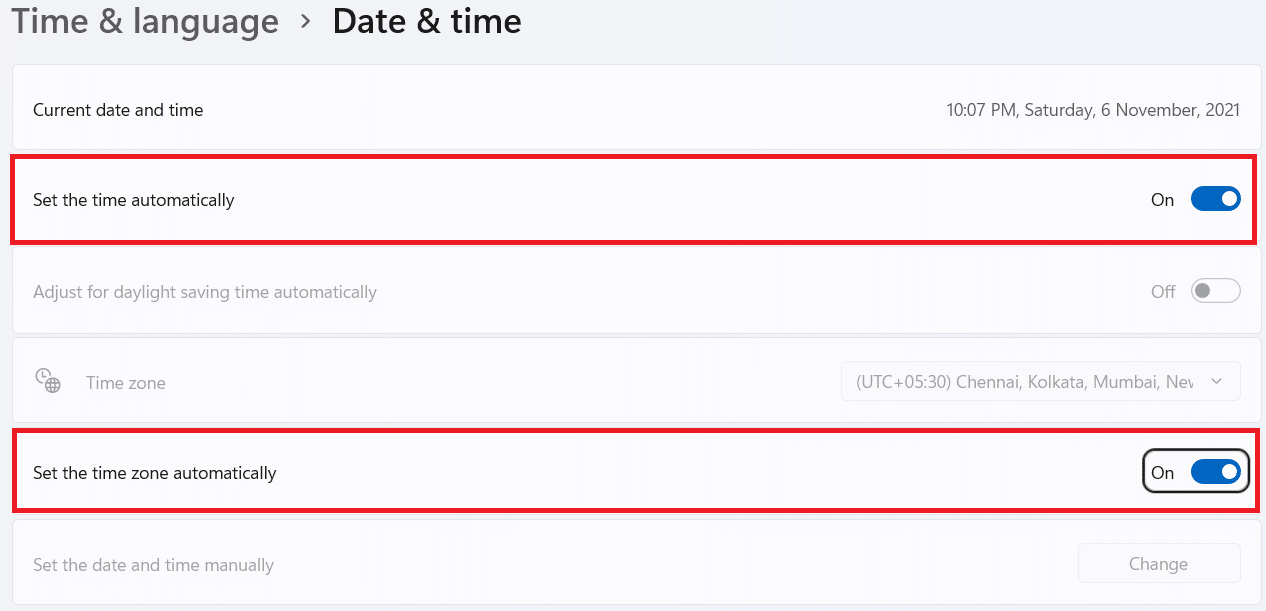
3. În secțiunea Setări suplimentare , faceți clic pe Sincronizare acum pentru a sincroniza ceasul computerului cu serverele Microsoft.

4. Reporniți computerul cu Windows 11 . Verificați dacă puteți vedea acum Bara de activități.
5. Dacă nu, reporniți serviciul Windows Explorer urmând Metoda 3 .
Citiți și: Remediați eroarea de actualizare Windows 11 întâlnită
Metoda 5: Activați Controlul contului de utilizator local
UAC este necesar pentru toate aplicațiile și funcțiile moderne, cum ar fi meniul Start și bara de activități. Dacă UAC nu este activat, ar trebui să îl activați după cum urmează:
1. Apăsați simultan tastele Windows + R pentru a deschide caseta de dialog Run .
2. Tastați cmd și apăsați Ctrl + Shift + Enter împreună pentru a lansa Command Prompt ca Administrator .
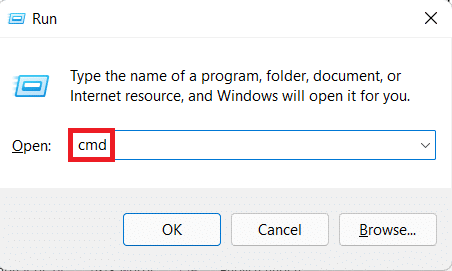
3. În fereastra Command Prompt, tastați următoarea comandă și apăsați tasta Enter pentru a executa.
C:\Windows\System32\cmd.exe /k %windir%\System32\reg.exe ADD HKLM\SOFTWARE\Microsoft\Windows\CurrentVersion\Policies\System /v EnableLUA /t REG_DWORD /d 0 /f
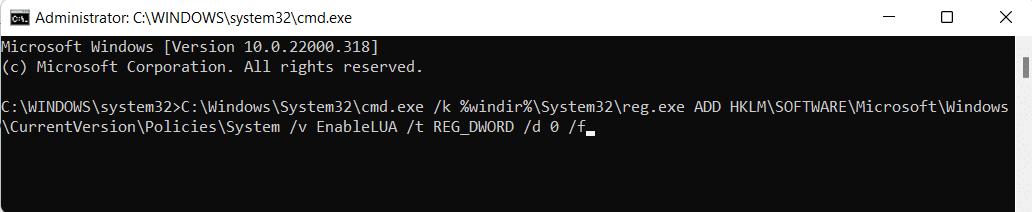
4. Reporniți computerul.
Metoda 6: Activați intrarea în registru XAML
Acum că UAC este activat și funcționează corect, și bara de activități ar trebui să fie vizibilă. Dacă nu, puteți adăuga o valoare mică de registry, așa cum se explică mai jos:
1. Lansați Task Manager . Faceți clic pe File > Run new task din meniul de sus, așa cum se arată.
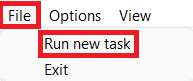
2. Tastați cmd și apăsați Ctrl + Shift + Enter împreună pentru a lansa Command Prompt ca Administrator .
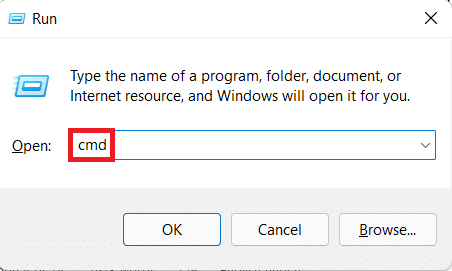
3. Introduceți comanda de mai jos și apăsați tasta Enter .
REG ADD "HKCU\Software\Microsoft\Windows\CurrentVersion\Explorer\Advanced" /V EnableXamlStartMenu /T REG_DWORD /D 1 /F
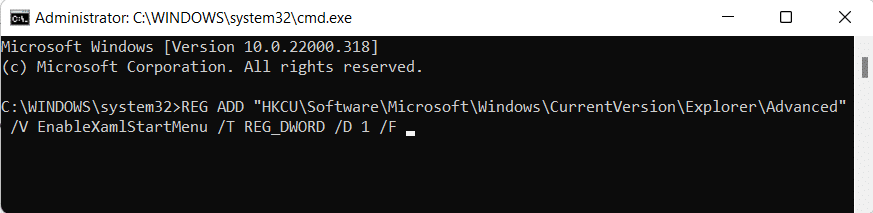
4. Reveniți la Task Manager și localizați Windows Explorer în fila Procese .
5. Faceți clic dreapta pe el și selectați Restart din meniul contextual, așa cum este ilustrat mai jos.
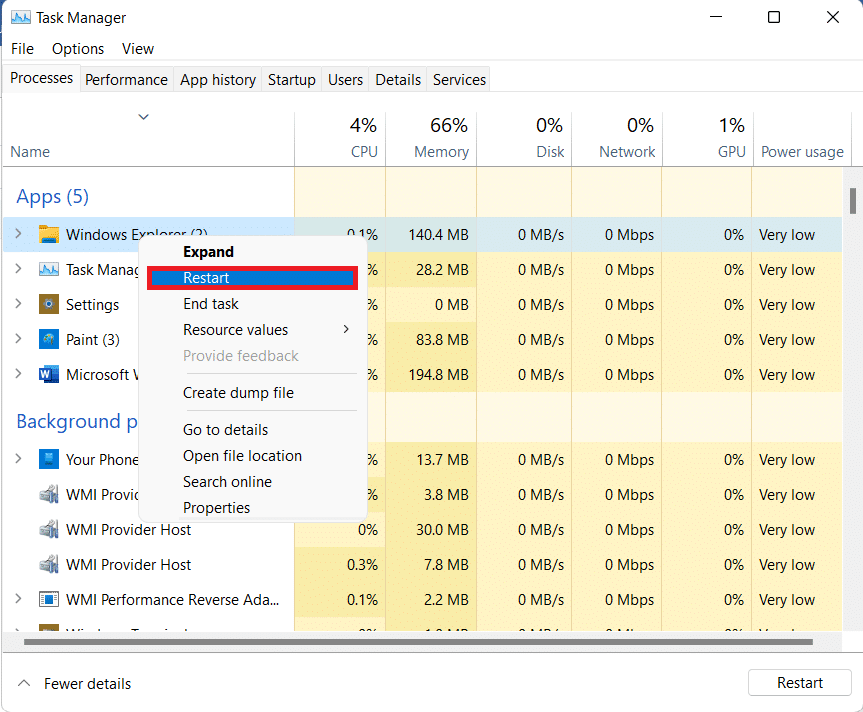
Citiți și: Cum să activați Editorul de politici de grup în Windows 11 Home Edition
Metoda 7: Dezinstalați actualizările recente ale Windows
Iată cum să remediați bara de activități Windows 11 care nu funcționează prin dezinstalarea actualizărilor Windows recente:
1. Apăsați tasta Windows și tastați Setări . Apoi, faceți clic pe Deschidere , așa cum se arată.
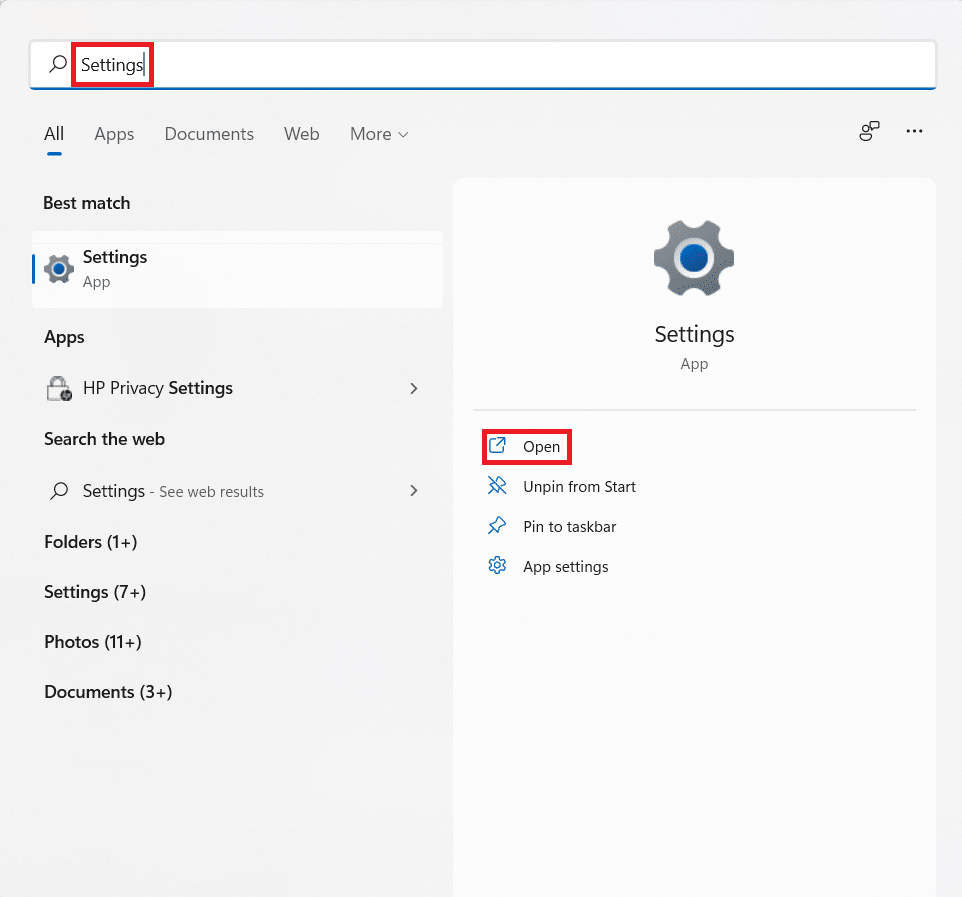
2. Faceți clic pe Windows Update în panoul din stânga.
3. Apoi, faceți clic pe Istoricul actualizării , așa cum se arată.
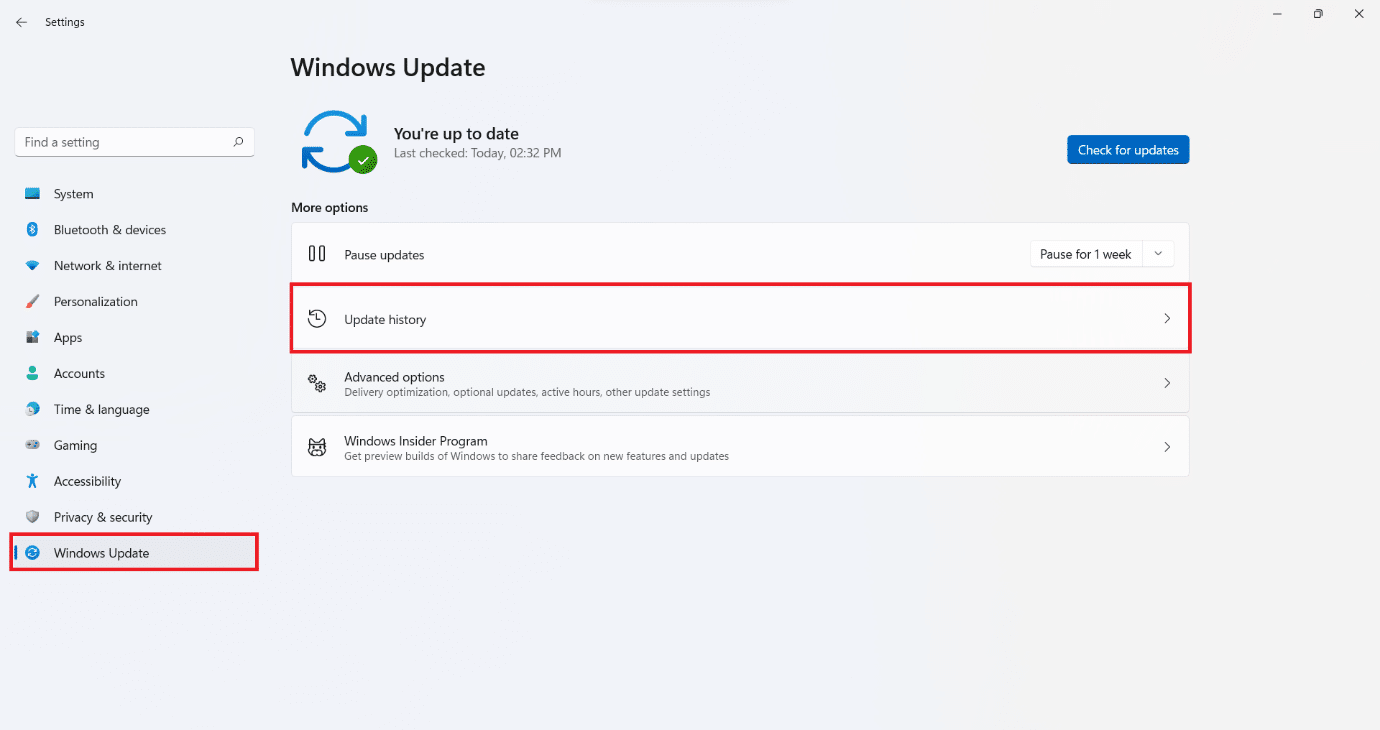
4. Faceți clic pe Dezinstalare actualizări din secțiunea Setări înrudite .
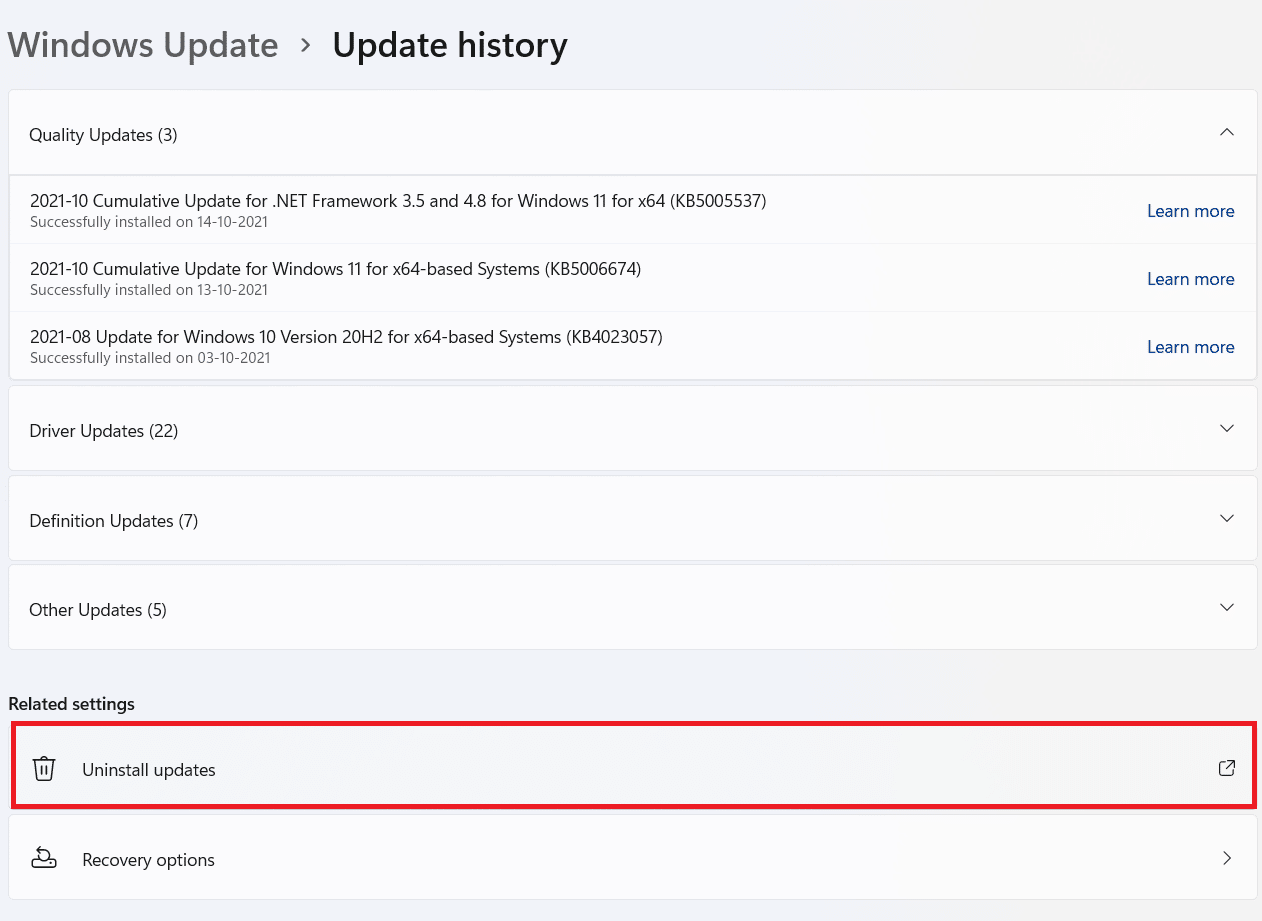
5. Selectați cea mai recentă actualizare sau actualizarea care a cauzat apariția problemei din listă și faceți clic pe Dezinstalare , așa cum este prezentat mai jos.
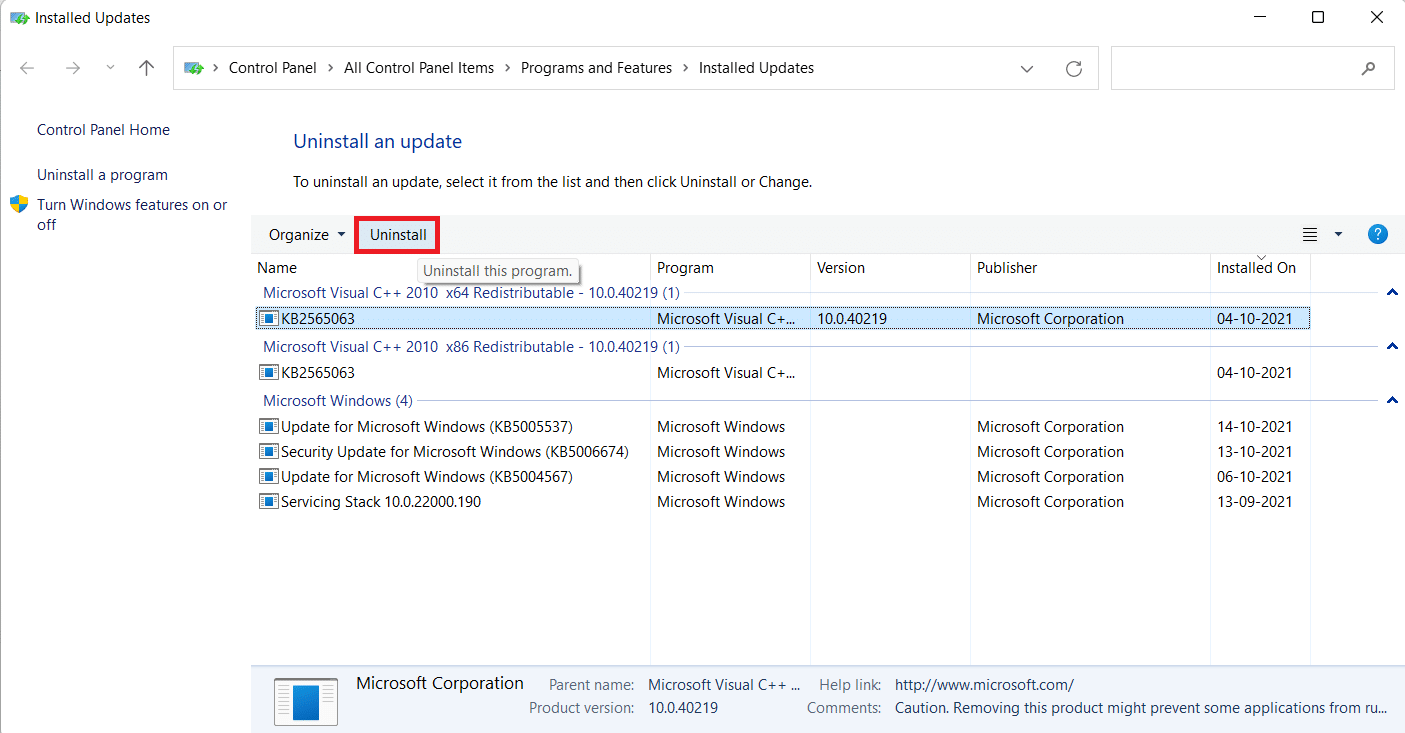

6. Faceți clic pe Da în promptul de confirmare a dezinstalării unei actualizări .
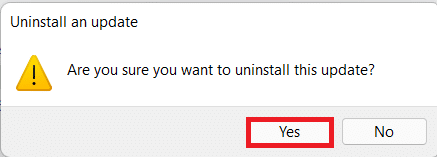
7. Reporniți computerul pentru a verifica dacă rezolvă problema.
Metoda 8: Rulați instrumentele SFC, DISM și CHKDSK
Scanarea DISM și SFC sunt utilitare încorporate în sistemul de operare Windows care ajută la repararea fișierelor de sistem corupte. Deci, în cazul în care problema barei de activități care nu se încarcă Windows 11 este cauzată de funcționarea defectuoasă a fișierelor de sistem, urmați acești pași pentru a o remedia:
Notă : computerul trebuie să fie conectat la internet pentru a executa corect comenzile date.
1. Apăsați tasta Windows și tastați Command Prompt , apoi faceți clic pe Run as administrator .
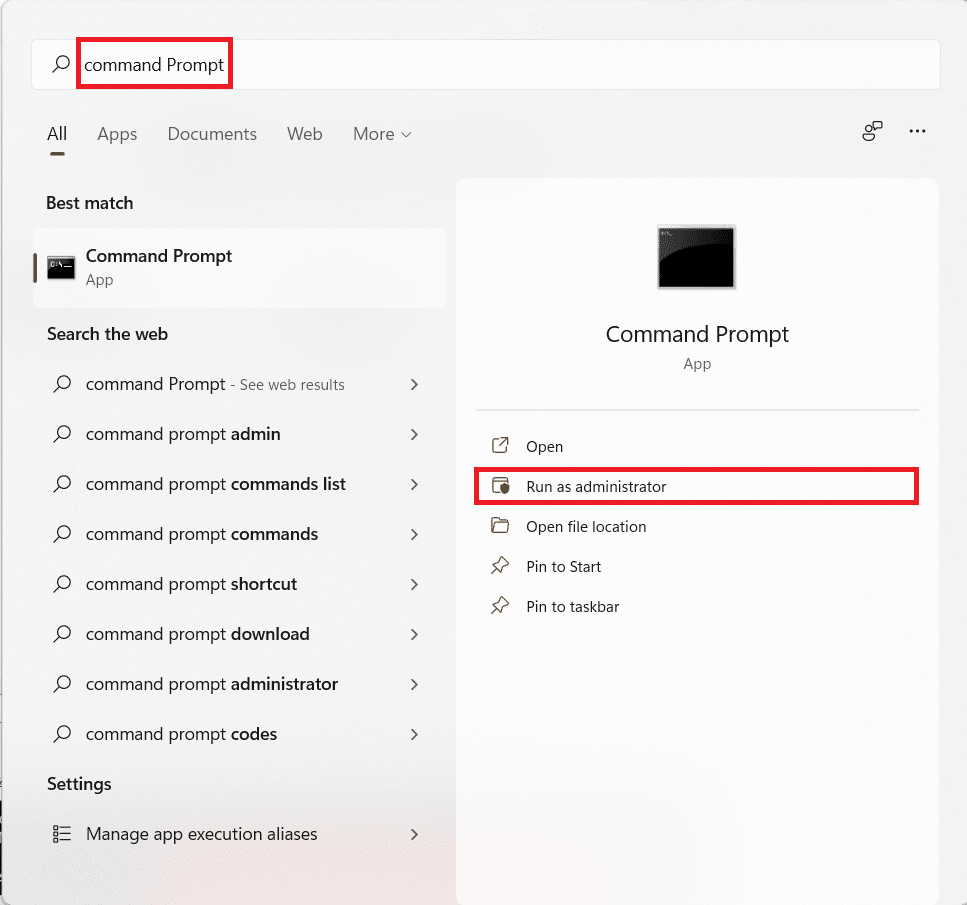
2. Faceți clic pe Da în promptul User Account Control .
3. Tastați comanda dată și apăsați tasta Enter pentru a rula.
DISM /Online /cleanup-image /scanhealth
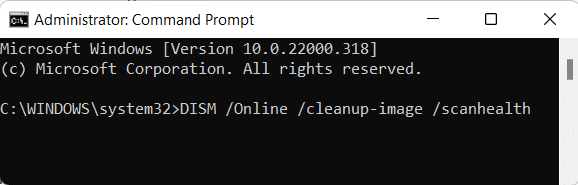
4. Executați comanda DISM /Online /Cleanup-Image /RestoreHealth , așa cum se arată.
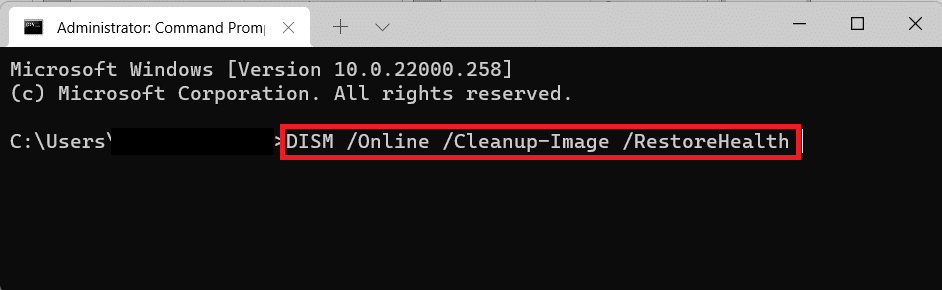
5. Apoi, tastați comanda chkdsk C: /r și apăsați Enter .
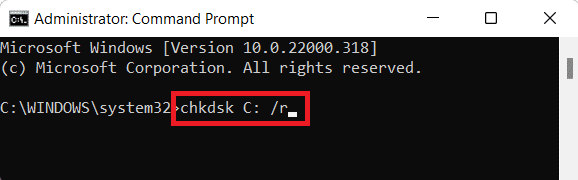
Notă: Dacă primiți un mesaj care indică Nu se poate bloca unitatea curentă , tastați Y și apăsați tasta Enter pentru a rula scanarea chkdsk în momentul următoarei porniri.
6. Apoi, reporniți computerul cu Windows 11.
7. Lansați încă o dată Linia de comandă ridicată și tastați SFC /scannow și apăsați tasta Enter .
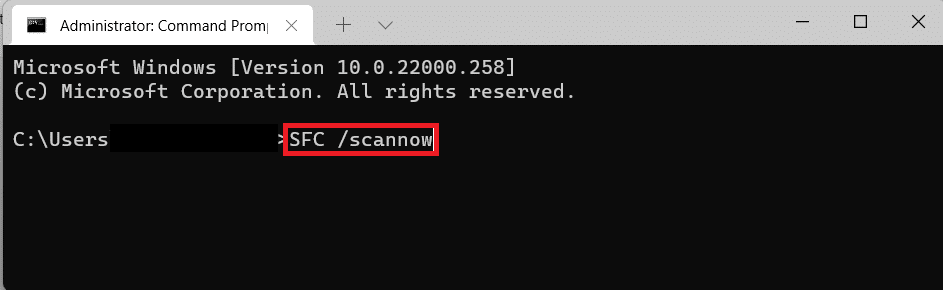
8. Odată ce scanarea este finalizată, reporniți computerul din nou.
Citiți și: Remediați codul de eroare 0x8007007f în Windows 11
Metoda 9: Reinstalați UWP
Universal Windows Platform sau UWP este utilizat pentru a crea aplicații de bază pentru Windows. Deși este oficial depreciat în favoarea noului SDK pentru aplicații Windows, încă rămâne în umbră. Iată cum să reinstalați UWP pentru a remedia problema care nu funcționează din bara de activități Windows 11:
1. Apăsați simultan tastele Ctrl + Shift + Esc pentru a deschide Task Manager .
2. Faceți clic pe File > Run new task , după cum se arată.
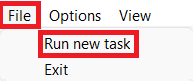
3. În caseta de dialog Creare activitate nouă , tastați powershell și faceți clic pe OK .
Notă: Bifați caseta marcată Creați această sarcină cu privilegiile administrative afișate evidențiate.
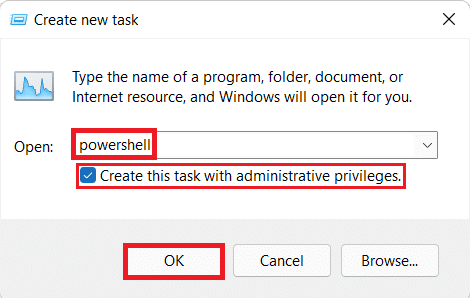
4. În ferestrele Windows Powershell , tastați următoarea comandă și apăsați tasta Enter .
Get-AppxPackage -AllUsers | Foreach {Add-AppxPackage -DisableDevelopmentMode -Înregistrați „$ ($ _. InstallLocation) \ AppXManifest.xml”} 
5. După ce execuția comenzii se termină, reporniți computerul pentru a vedea dacă problema este rezolvată.
Metoda 10: Creați un cont de administrator local
Dacă Bara de activități încă nu funcționează pentru dvs. în acest moment, puteți crea un nou cont de administrator local și apoi transferați toate datele în noul cont. Acesta va fi un proces consumator de timp, dar este singura modalitate de a face bara de activități să funcționeze pe computerul cu Windows 11 fără a o reseta.
Pasul I: Adăugați un nou cont de administrator local
1. Lansați Managerul de activități. Faceți clic pe File > Run new task , ca mai devreme.
2. Tastați cmd și apăsați Ctrl + Shift + Enter împreună pentru a lansa Command Prompt ca Administrator .
3. Tastați net user /add <nume utilizator> și apăsați tasta Enter .
Notă: Înlocuiți <nume de utilizator> cu numele de utilizator la alegere.
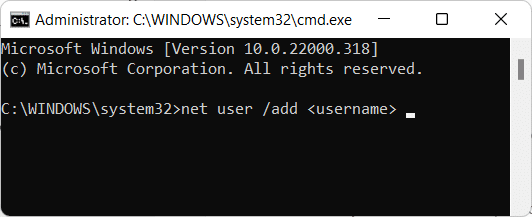
4. Tastați următoarea comandă și apăsați Enter :
net localgroup Administratori <nume utilizator> /add
Notă: Înlocuiți <nume de utilizator> cu numele de utilizator pe care l-ați introdus la pasul anterior.
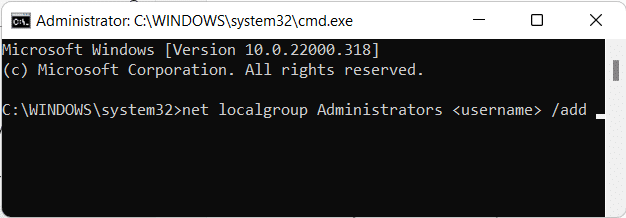
5. Tastați comanda: logoff și apăsați tasta Enter .
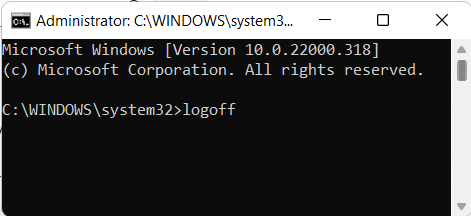
6. După ce v-ați deconectat, faceți clic pe contul nou adăugat pentru a vă conecta .
Pasul II: Transferați date din contul vechi în contul nou
Dacă Bara de activități este vizibilă și se încarcă corect, urmați acești pași pentru a vă transfera datele în contul de utilizator nou adăugat:
1. Apăsați tasta Windows și introduceți despre computer. Apoi faceți clic pe Deschidere .
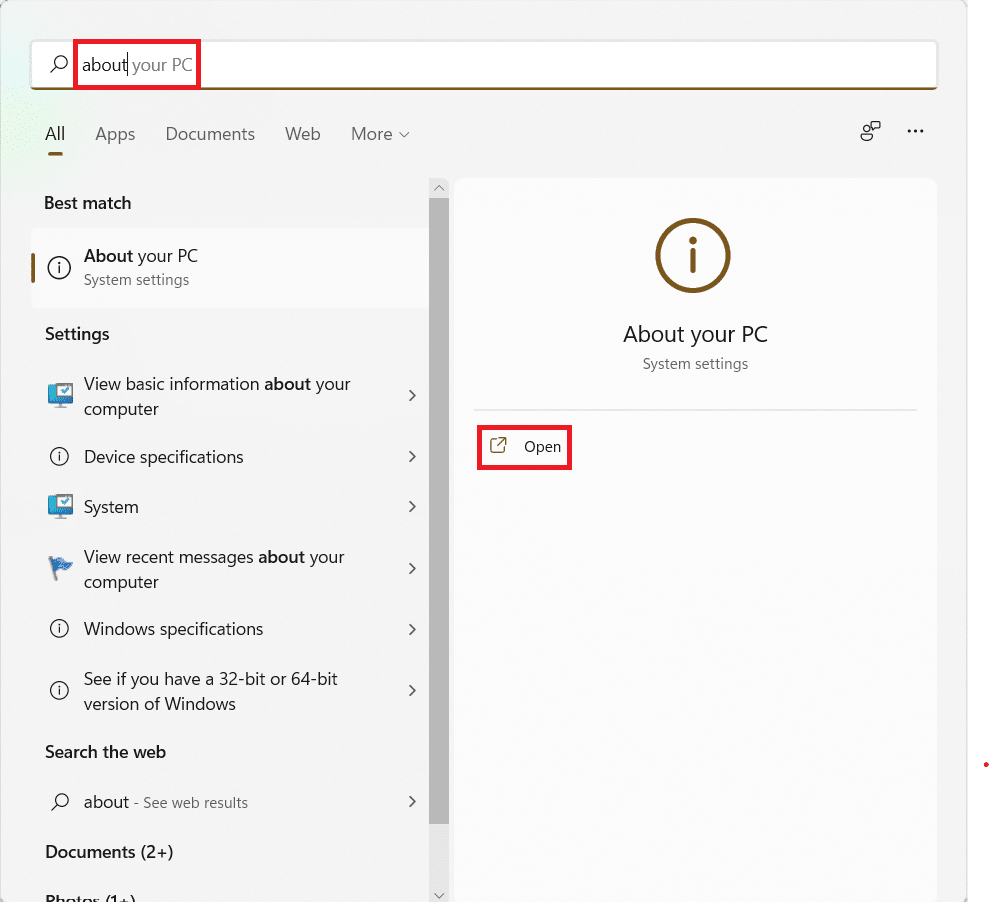
2. Faceți clic pe Setări avansate de sistem , așa cum se arată.
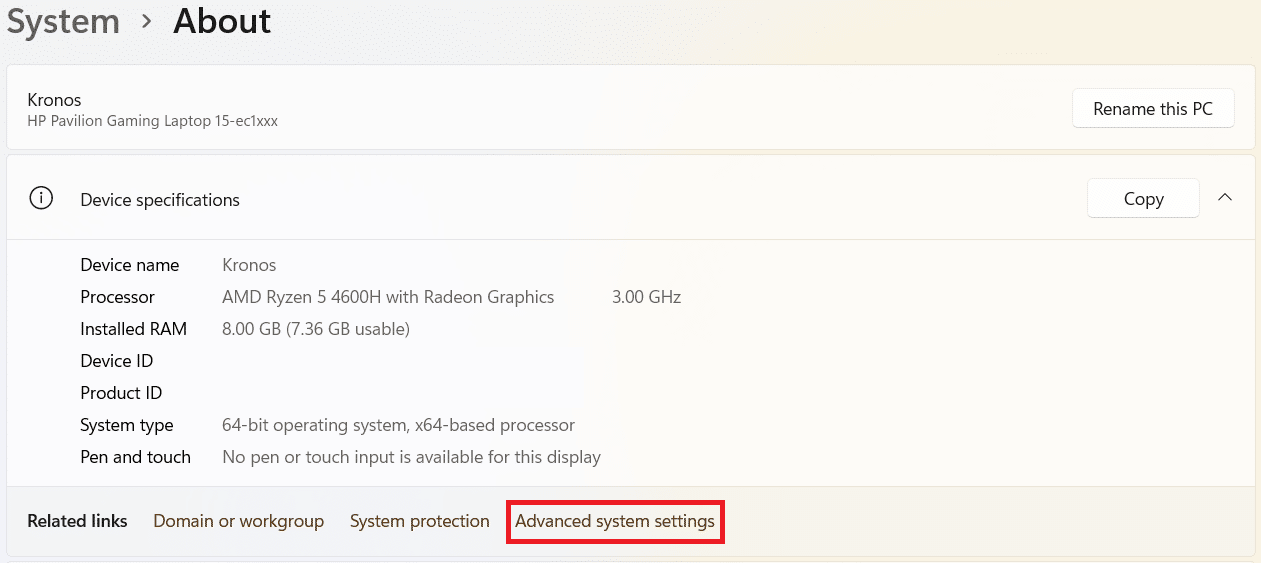
3. Comutați la fila Avansat , faceți clic pe butonul Setări... sub Profiluri utilizator .
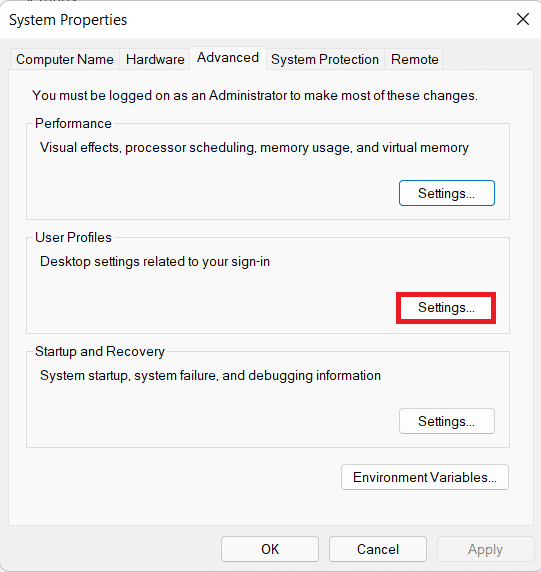
4. Selectați contul de utilizator original din lista de conturi și faceți clic pe Faceți clic pe Copiere în .
5. În câmpul de text de sub Copiere profil în , tastați C:\Users\<username> în timp ce înlocuiți <username> cu numele de utilizator pentru contul nou creat.
6. Apoi, faceți clic pe Modificare .
7. Introduceți numele de utilizator al contului nou creat și faceți clic pe OK .
8. Faceți clic pe OK și în caseta de dialog Copiere în.
Toate datele dvs. vor fi acum copiate în noul profil în care bara de activități funcționează corect.
Notă: Acum puteți șterge contul de utilizator anterior și puteți adăuga o parolă celui nou, dacă este necesar.
Citiți și: Cum să dezactivați programele de pornire în Windows 11
Metoda 11: Efectuați Restaurarea sistemului
1. Căutați și lansați Panoul de control din meniul Start căutare, așa cum se arată.
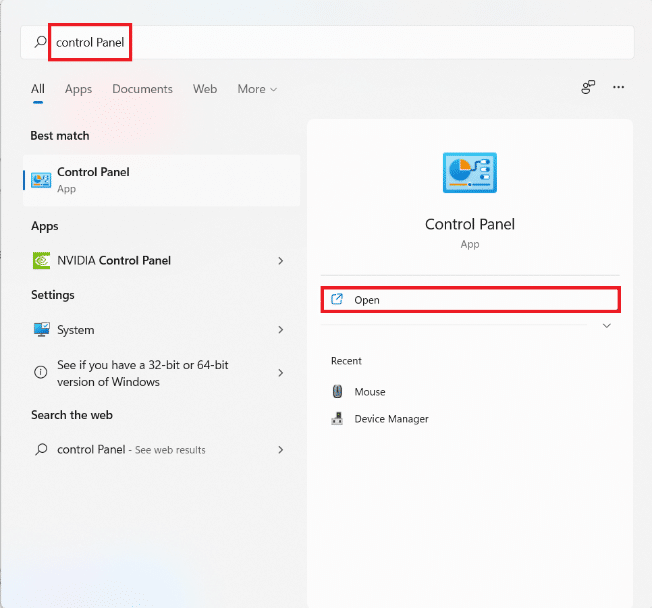
2. Setați Vizualizare după > Pictograme mari și faceți clic pe Recuperare , după cum se arată.
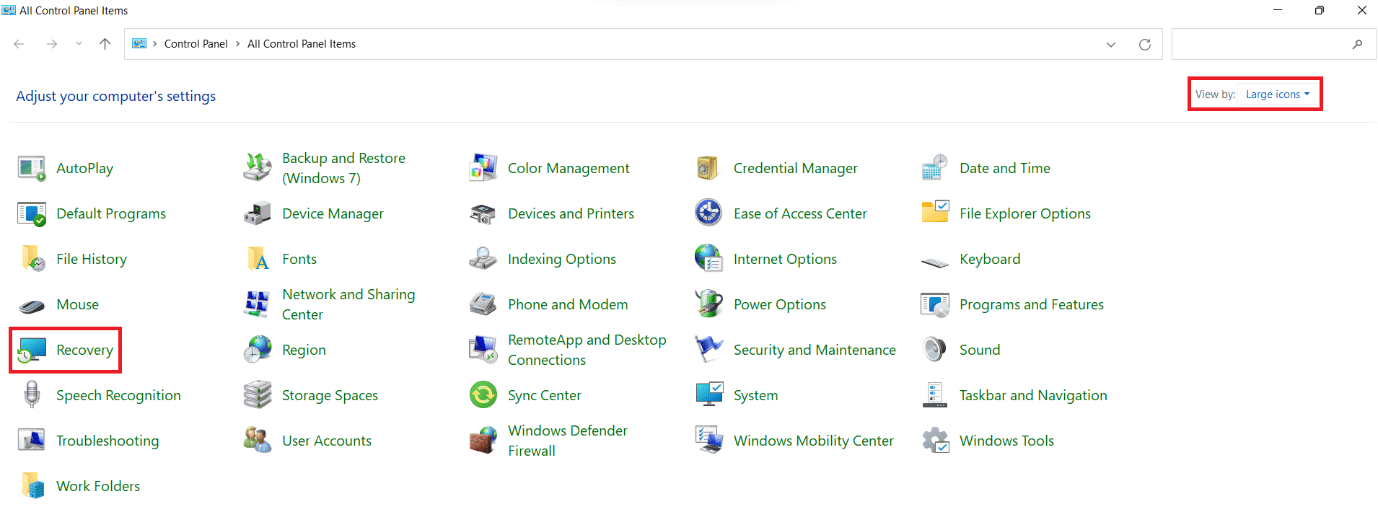
3. Faceți clic pe Open System Restore .
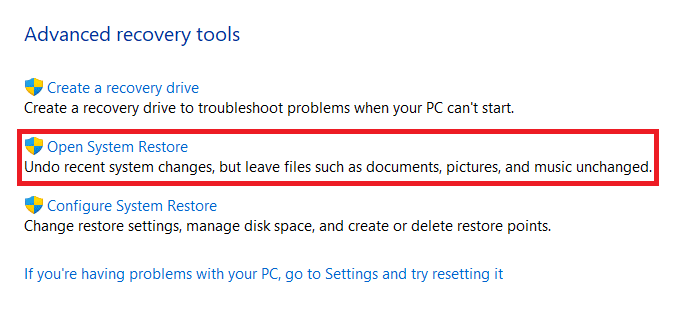
4. Faceți clic pe Next > în fereastra System Restore de două ori.
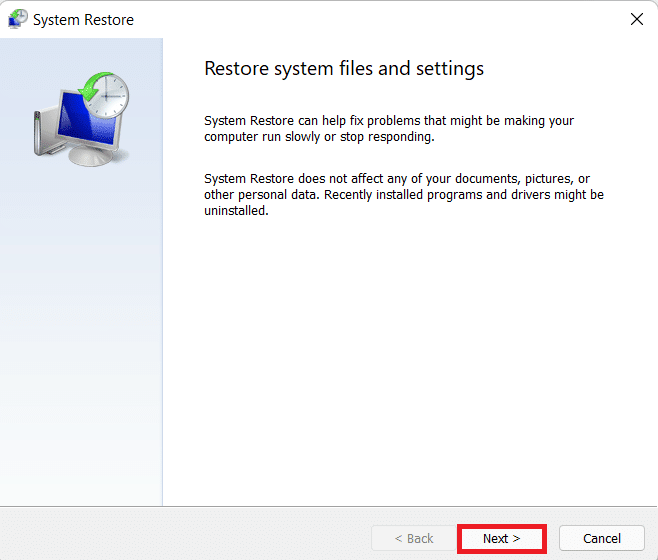
5. Selectați cel mai recent punct de restaurare automată pentru a vă restaura computerul la punctul în care nu v-ați confruntat cu problema. Faceți clic pe Următorul.
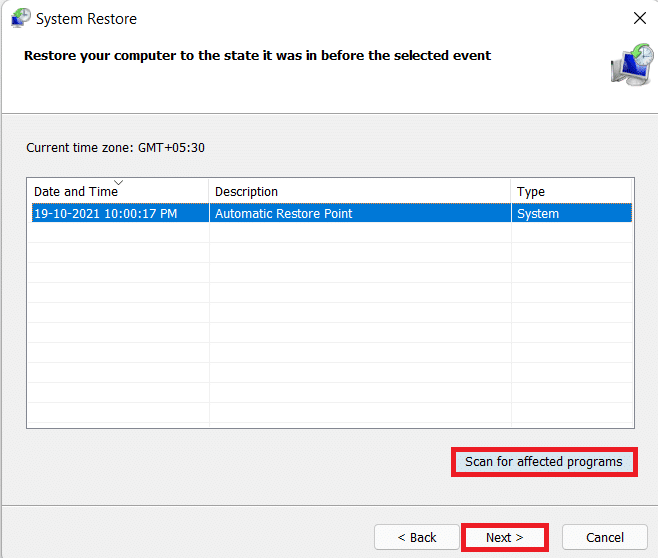
Notă: Puteți face clic pe Scanare pentru programele afectate pentru a vedea lista aplicațiilor care vor fi afectate de restaurarea computerului la punctul de restaurare setat anterior. Faceți clic pe Închidere pentru a ieși.
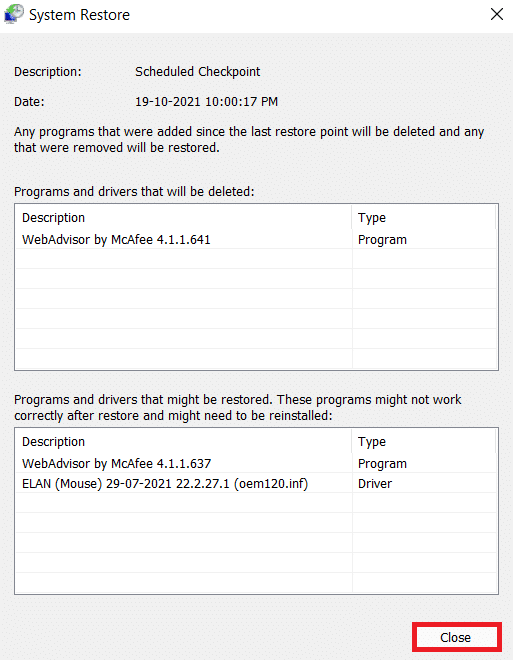
6. În cele din urmă, faceți clic pe Terminare .
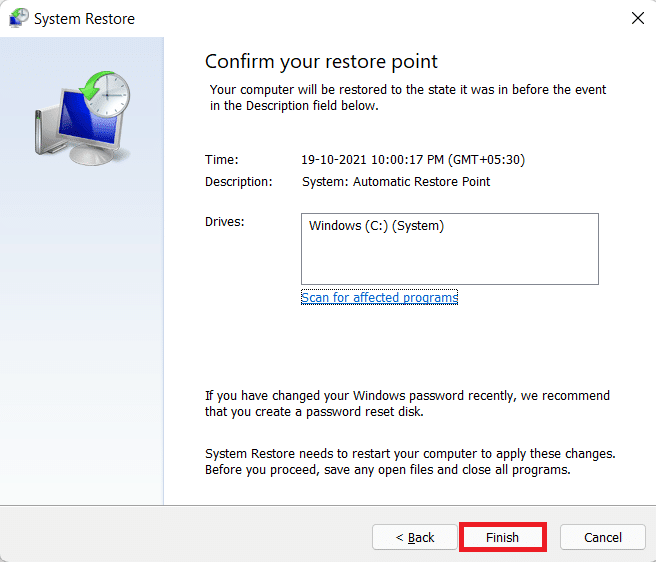
Întrebări frecvente (FAQs)
Î1. Cum ajung la aplicațiile și setările Windows dacă nu am o bară de activități?
Ans. Managerul de activități poate fi folosit pentru a lansa aproape orice aplicație sau setări de pe sistemul dvs.
- Pentru a lansa programul dorit, mergeți la Taskbar > File > Run new task și introduceți calea către aplicația dorită.
- Dacă doriți să porniți un program în mod normal, faceți clic pe OK .
- Dacă doriți să îl rulați ca administrator, apăsați simultan tastele Ctrl + Shift + Enter .
Q2. Când va rezolva Microsoft această problemă?
Ans. Din păcate, Microsoft încă nu a emis o remediere adecvată pentru această problemă. Compania a încercat să lanseze o remediere în actualizările cumulative anterioare pentru Windows 11, dar a fost un succes. Anticipăm că Microsoft va rezolva complet această problemă în viitoarea actualizare a caracteristicilor pentru Windows 11.
Recomandat:
- Cum să dezactivați căutarea online din meniul Start în Windows 11
- Cum să remediați camera web Windows 11 care nu funcționează
- Remediați ecranul negru Windows 11 cu problema cursorului
- Cum să remediați Wi-Fi care nu funcționează pe telefon
Sperăm că ați găsit acest articol interesant și util despre cum să remediați bara de activități Windows 11 care nu funcționează . Puteți trimite sugestiile și întrebările dvs. în secțiunea de comentarii de mai jos. Ne-ar plăcea să știm ce subiect doriți să explorăm în continuare.
